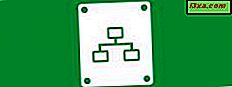Lezen over de Microsoft Sculpt Touch Mouse en zijn specificaties maakte me heel nieuwsgierig. In theorie leek het tenminste alles te bieden wat ik wilde van een goede muis. De Sculpt Touch Mouse heeft een gladde metalen strip in het midden en die strip kan worden gebruikt voor op en neer en opzij scrollen, plus hij is geconfigureerd als niet één maar drie handige knoppen -pagina omhoog, pagina omlaag en wat je maar wilt de middelste klik om te zijn. Dit leek de ultieme scrollmuis en ik stond te popelen om ernaar te kijken. Laten we eens kijken wat ik heb geleerd nadat ik het een paar dagen heb gebruikt.
Uitpakken en aan de slag gaan
Ik was verrast om geen unboxing-video's te vinden die niet zijn uitgebracht door bedrijven die deze muis proberen te verkopen. Degenen die ik vond van gemiddelde gebruikers waren vrij matig en omvatten niet het unboxen. Dus deze keer mag ik mijn eigen unboxing-foto's leveren (ik ben nog niet zo'n video-maker). Ik heb alleen een mobiele telefooncamera om mee te werken, dus de foto's winnen geen artistieke prijzen. :) Maar eerst is hier de officiële pagina van Microsoft met functies en prijzen: Sculpt Touch Mouse-details. De verpakking is zeer aantrekkelijk en goed doordacht. De muis zelf is de vertrouwde "Dove Bar" -vorm, ontworpen om comfortabel in beide handen te passen.

Hier zijn de inhoud van de doos: de muis, een korte gebruikershandleiding, enkele garantie- en veiligheidspamfletten en de batterijen, natuurlijk.

Dit is de onderkant van de muis met het BlueTrack- en BlueTooth-indicatielampje, de Bluetooth-verbindingsknop en de aan / uit-schakelaar.

In tegenstelling tot sommige andere fabrikanten, Microsoft niet beknibbelen door het opnemen van no-naam batterijen van Outer WhoKnowsWhere-istan. Dit zijn Duracells. Hier heb ik de muis geopend en geïnstalleerd.

En nu was ik klaar om het uit te proberen.
Mousing rond op Windows 7
Omdat ik de Kinivo BTD-400 Bluetooth 4.0 USB-adapter al had geïnstalleerd, hoefde ik alleen maar de muis aan te zetten en op de Bluetooth-verbindingsknop in het midden te drukken. De lampjes op de muis begonnen rood en groen te knipperen, dus ik ging naar het Configuratiescherm en koos Een apparaat toevoegen .

Vanaf daar ging het proces soepel. De muis is ontdekt, de stuurprogramma's zijn automatisch geïnstalleerd en de muis was al heel snel klaar voor gebruik.

Het moest nog een beetje aangepast worden om alle functies naar mijn smaak in te stellen, dus ging ik naar het muis- en toetsenbordcentrum . Ik ben erg blij om te melden dat het deze keer veel nuttiger was dan met de Wedge Touch Mouse (godzijdank). Ik was snel in staat om de middendruk op de touchstrip in te stellen als dubbelklik. De standaardversnelling was prima en ik hoefde het niet te veranderen. 
Ik gebruik al een lange tijd een Wacom Bamboo- tablet en -stift op de Windows 7-pc. Dit werd aanbevolen om te helpen met polspijn en het heeft heel goed voor me gewerkt. Het tabletstuurprogramma is echter een beetje eigenzinnig en op sommige sites (zoals die in de Gawker-groep) kon ik de zijbalk niet goed scrollen met mijn stylus, tenzij ik klikte en de knop ingedrukt hield en naar beneden trok alsof ik aan het selecteren was de hele zijbalk. Met de Sculpt Touch Mouse scrolden al die sites zoals ze bedoeld waren. En voor gewone webpagina's en documenten hoeft u de muisaanwijzer niet op de schuifbalk van de pagina te plaatsen om het scrollen te laten werken, overal op de pagina is alles goed.

Hier zijn de vele basisinstellingen die beschikbaar zijn voor de aanrakingsstrip, die voor bijna iedereen voldoende zou moeten zijn. Zoals je kunt zien, heeft de muis een ingebouwde vibratie (tactiele feedback) functie, die standaard is ingeschakeld, waarmee ik heb geëxperimenteerd en vervolgens heb uitgeschakeld. Ik heb echt geen voelbare feedback nodig om me te vertellen wat ik aan het doen ben, en ik voelde dat de vibratie de batterijen alleen sneller zou laten leeglopen.
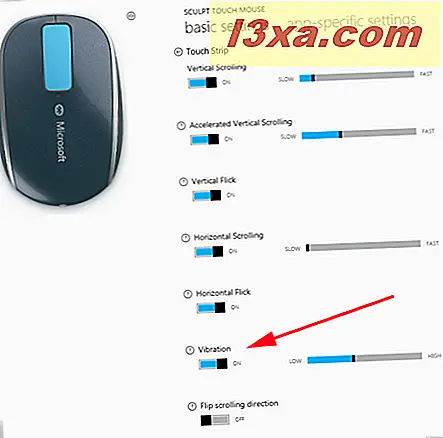
Ik was verrast dat de verticale en horizontale schuifsnelheden zo traag waren ingesteld, maar ik merkte al snel dat die standaardsnelheden correct zijn. Verplaats ze sneller en het scrollen wordt moeilijk te controleren. Ik was erg tevreden over de manier waarop de muis werkte onder Windows 7. Het bood veel manieren om het naar mijn smaak aan te passen en het vereiste slechts een lichte aanraking om te scrollen en te klikken. Het zou gemakkelijk te gebruiken zijn voor lange perioden zonder vermoeidheid. Een groot pluspunt in vergelijking met sommige van de muizen die ik in het verleden heb gebruikt. De Sculpt Touch Mouse paste heel gemakkelijk in mijn hand, maar vanwege mijn aanhoudende polsproblemen gebruikte ik mijn gelpolssteun. Dit is een Marte-specifiek probleem. :)
Muizen in Windows 8
Installatie onder Windows 8 verliep net zo soepel en saai als onder Windows 7. Ik zette de muis aan, drukte op de verbindingsknop onderaan en ging toen naar Configuratiescherm -> Een apparaat toevoegen .

Windows zocht naar een apparaat om de Sculpt Touch Mouse bijna onmiddellijk toe te voegen en te vinden.
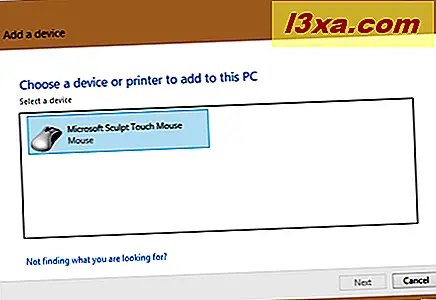
Ik heb het geselecteerd en Windows 8 verteld om door te gaan. De muis begon daadwerkelijk te werken voordat de installatie van de stuurprogramma's was voltooid. Vanaf dat punt heb ik het muis- en toetsenbordcentrum gebruikt om de muis naar mijn smaak in te stellen, net zoals ik had onder Windows 7. Opnieuw waren het standaard scrollen en versnellen perfect.

Ik merkte meteen dat scrollen over het startscherm een absolute traktatie was. Alleen de zeer lichtste beweging van een vinger verplaatst van de ene kant van het scherm naar de andere zo soepel als maar kan. De knoppen en de schuifbalk werkten perfect in elke Windows 8-app die ik probeerde. Op de netbook gebruikte ik, met zijn kleinere scherm, de toetsen Page Up en Page Down . Het was geweldig om dat te kunnen doen zonder mijn hand van de muis te halen. De muis werkte op elk oppervlak dat ik probeerde, en voor mijn persoonlijke comfort koos ik ervoor om het te gebruiken op een muismat met een gelpolssteun. Het zat heel comfortabel in mijn hand en kostte maar heel weinig moeite om te bewegen, klikken en bladeren. Ik denk niet dat het veel beter wordt dan dit voor dagelijks gebruik. Hier is een foto van de Sculpt Touch Mouse en mijn Toshiba NB-505 netbook.

Als dit er een beetje vreemd uitziet, komt dit door het perspectief en het feit dat alles op een tafel van een driehoekige laptop van Ikea zit.
Mousing rond op Mac OS X Mountain Lion
Het uitproberen van de muis op mijn Mac Mini was een grote teleurstelling. Het installeerde net zo gemakkelijk als de Wedge Touch Mouse, maar Microsoft levert geen Mac-stuurprogramma's voor de Sculpt Touch Mouse, dus alleen de meest elementaire functies (links en rechts klikken) waren beschikbaar en het scrollwiel werkte helemaal niet. Ik heb niet verder getest. Ik was erg teleurgesteld omdat ik had gehoopt de functies van de Sculpt Touch Mouse op de Mac te gebruiken.
Waar te kopen
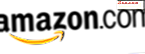 Koop nu
Koop nu  Koop nu
Koop nu conclusies
De Sculpt Touch Mouse paste comfortabel in mijn hand, en het feit dat een lichte aanraking meer dan genoeg was om te klikken en te scrollen was een echt pluspunt. Anders dan het instellen van de middelste knop als een dubbelklik, werkten de standaardinstellingen goed voor mij. Het is een muis die de meeste mensen voor lange tijd kunnen gebruiken zonder handvermoeidheid. Het zou op elk oppervlak moeten werken, dus ik probeerde het uit op een desktop, een laptoptafel, mijn Wacom-tablet, een dvd-doos en een houten sigarenkistje en had helemaal geen probleem. Ik zal het gebruiken met een muismat en een gelpolssteun omdat dat het prettigst voor me is, maar het is niet nodig voor een soepele bediening. Het was eenvoudig te configureren en er waren veel opties beschikbaar voor alle knoppen en de schuifbalk. Er was maar één ding dat ik niet kon uitproberen: ik heb geen software die de twee knoppen tegelijk moet indrukken. Toen ik dat probeerde, deed het alsof ik met de rechtermuisknop klikte.
Product Nominaal 5/5Vonnis
De Microsoft Sculpt Touch Mouse is een uitstekende allround muis die in bijna ieders behoeften zou moeten passen. De installatie is eenvoudig en het feit dat de standaardinstellingen zo goed voor me werkten, was een pluspunt (ik moet meestal veel aanpassen). Als je om dergelijke dingen geeft, is het grijze, parelachtige plastic erg aantrekkelijk en moet het gemakkelijk schoon te maken zijn als dat nodig is. U kunt de muis uitschakelen om de batterij te sparen wanneer u hem niet gebruikt. Wanneer u hem weer inschakelt, maakt hij automatisch opnieuw verbinding. Microsoft zegt dat de batterijen tot negen maanden mee kunnen gaan. Ik vond het geweldig om pagina-up en page-down direct in de touchstrip te hebben ingebouwd (ik gebruik die toetsen vaak). Het feit dat het zo goed werkte met zowel mijn op Windows gebaseerde computers maakte me des te meer spijtig dat er geen stuurprogramma beschikbaar was voor de Mac. Ik hoop dat Microsoft dit in de toekomst zal verhelpen. De catalogusprijs is heel redelijk voor een muis die vol zit met functies. Ik denk niet dat je het mis kunt gaan om de Microsoft Sculpt Touch Mouse te kopen .